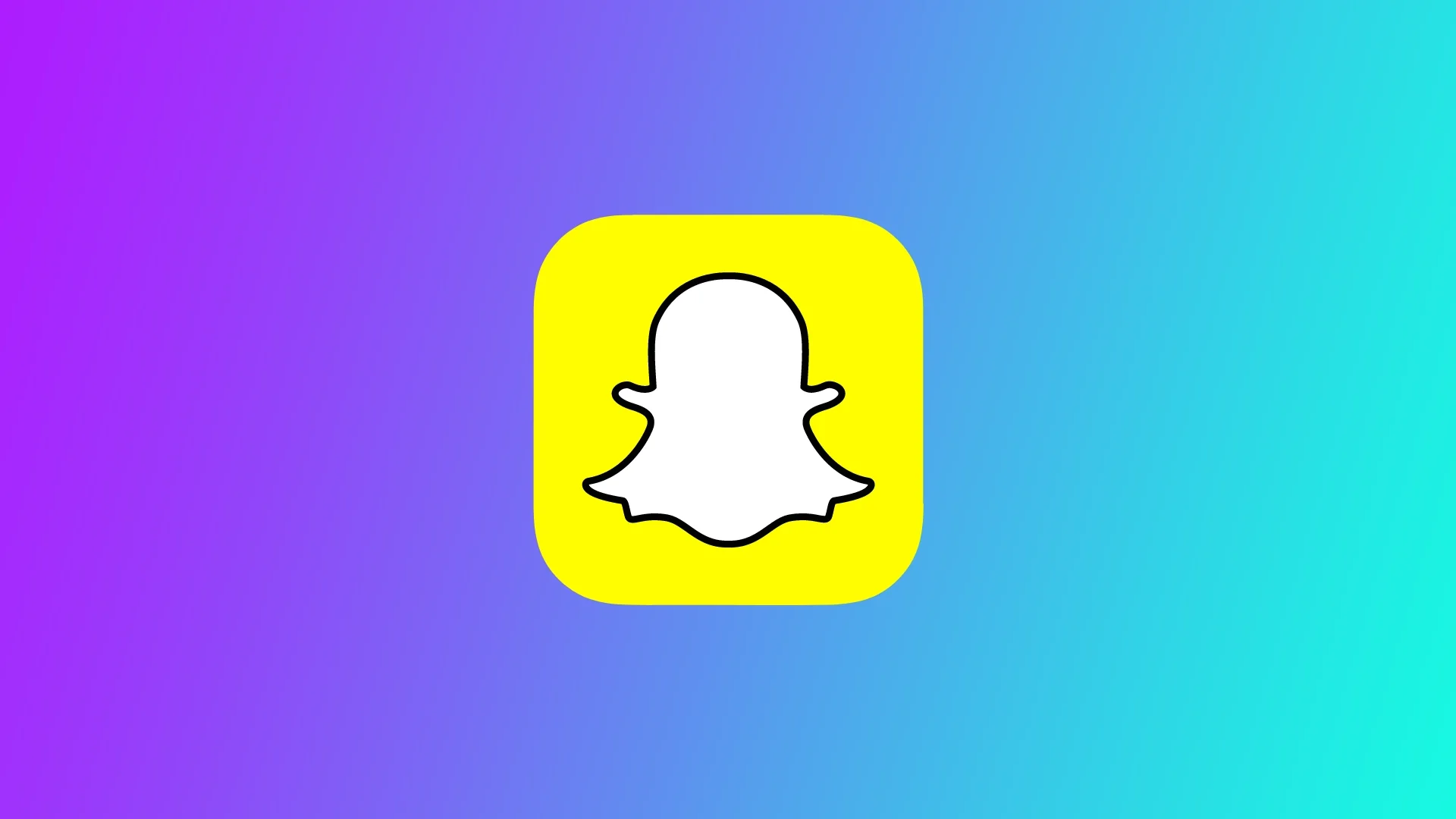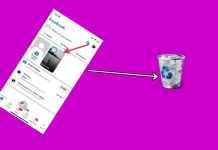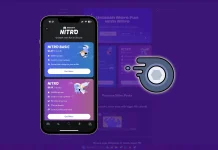Snapchat是全球最受欢迎的社交媒体应用程序之一。它因其创造性的过滤器、镜头以及与朋友和追随者分享快照的能力而受到喜爱。然而,一些用户报告了Snapchat上相机放大的问题,使其难以捕捉到完美的快照。几个通用的修复方法可以帮助你解决这个问题。
为什么会出现Snapchat相机放大的问题
出现Snapchat相机放大问题的原因很多,包括软件故障、应用设置、过时的版本等等。以下是出现Snapchat相机放大问题的一些常见原因:
- 应用程序设置:Snapchat允许用户调整他们的应用程序设置,以适应他们的喜好。然而,一些用户可能无意中改变了他们的应用设置,导致相机放大的问题。例如,如果启用了 “智能变焦 “功能,当你把手机移近你的脸时,Snapchat会自动放大,这可能导致问题。
- 过时的应用程序版本:过时的Snapchat版本可能与最新的更新和功能不兼容,导致相机放大的问题。Snapchat会定期发布更新,以修复错误,增加新功能,并提高应用程序的性能。如果你使用过时的版本,建议将应用程序更新到最新版本。
- 硬件问题:在某些情况下,硬件问题会导致Snapchat相机放大。这可能是由于相机镜头有问题或手机硬件有问题。你可能需要联系你的手机制造商或专业技师。
- 软件故障:这些故障可能导致各种应用问题,包括Snapchat相机放大的问题。例如,应用程序代码中的一个错误可能导致相机放大或显示扭曲的图像。重启手机或清除Snapchat缓存可以帮助解决一些软件故障。
- 相机的兼容性:Snapchat的相机功能可能与某些手机型号或操作系统不兼容。如果你使用的是旧手机或不再支持的操作系统,你可能会在Snapchat上遇到相机放大的问题。
总之,Snapchat相机变焦问题的发生有多种原因,包括应用设置、过时的应用版本、硬件问题、软件故障和相机兼容性。按照上述解决方案,你可以解决这个问题,再次享受使用Snapchat的相机功能。
如何解决Snapchat相机放大的问题?
现在让我们讨论一下如何在Snapchat上解决这个问题。你应该单独尝试这些方法,找到适合你的方法。要做到这一点,你将需要以下条件:
清除Snapchat应用程序的镜头缓存
清理Snapchat应用程序的镜头缓存是一个解决方案,通常可以帮助解决相机放大的问题。Snapchat应用程序的镜头缓存存储了你以前使用过的镜头,以便它们在未来可以更快地加载。然而,这个缓存可能变得损坏或充满,导致Snapchat相机出现问题。下面是如何清理Snapchat应用程序的镜头缓存:
- 打开Snapchat,通过点击左上角的Bitmoji或个人照片进入你的个人资料。
- 点击右上角的齿轮图标,进入你的设置。
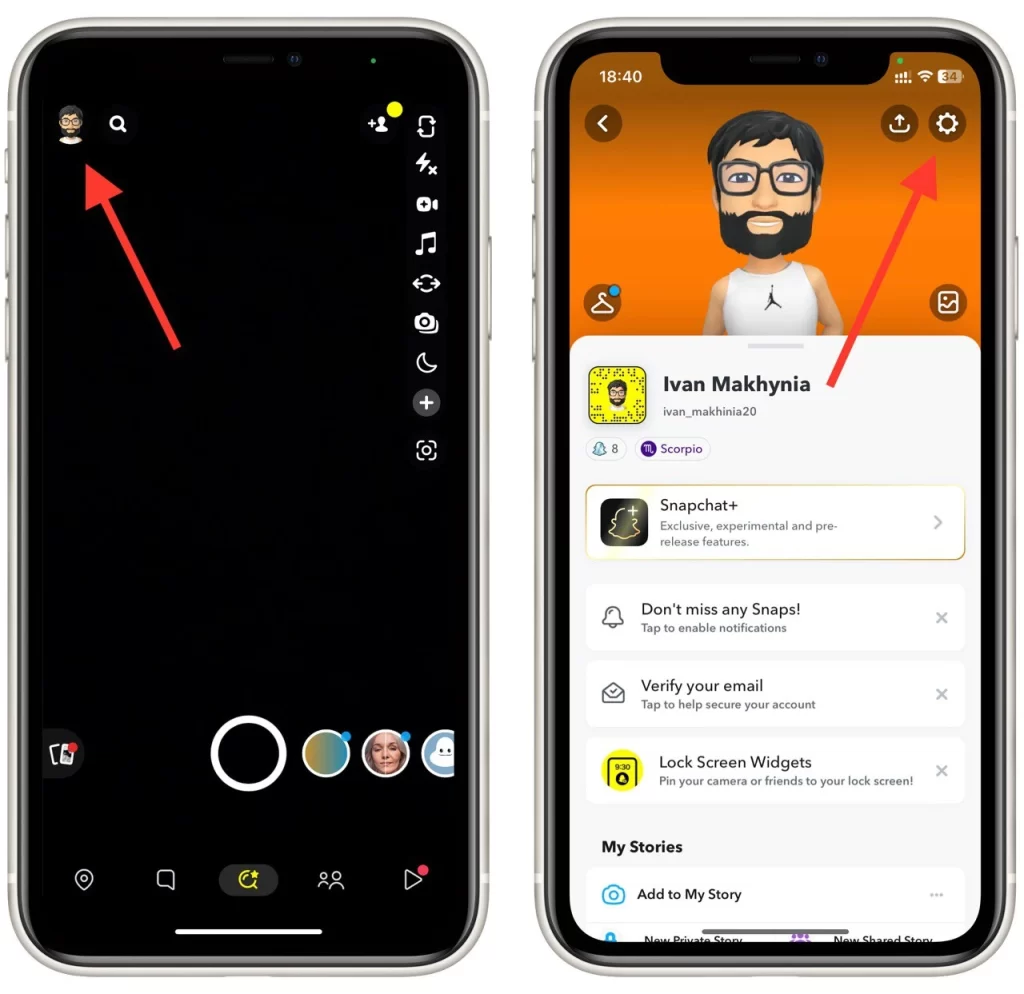
- 滚动到 “隐私控制 “部分,点击 “清除数据”。
- 然后选择 “清除镜头 “选项,点击 “清除所有镜头数据“。
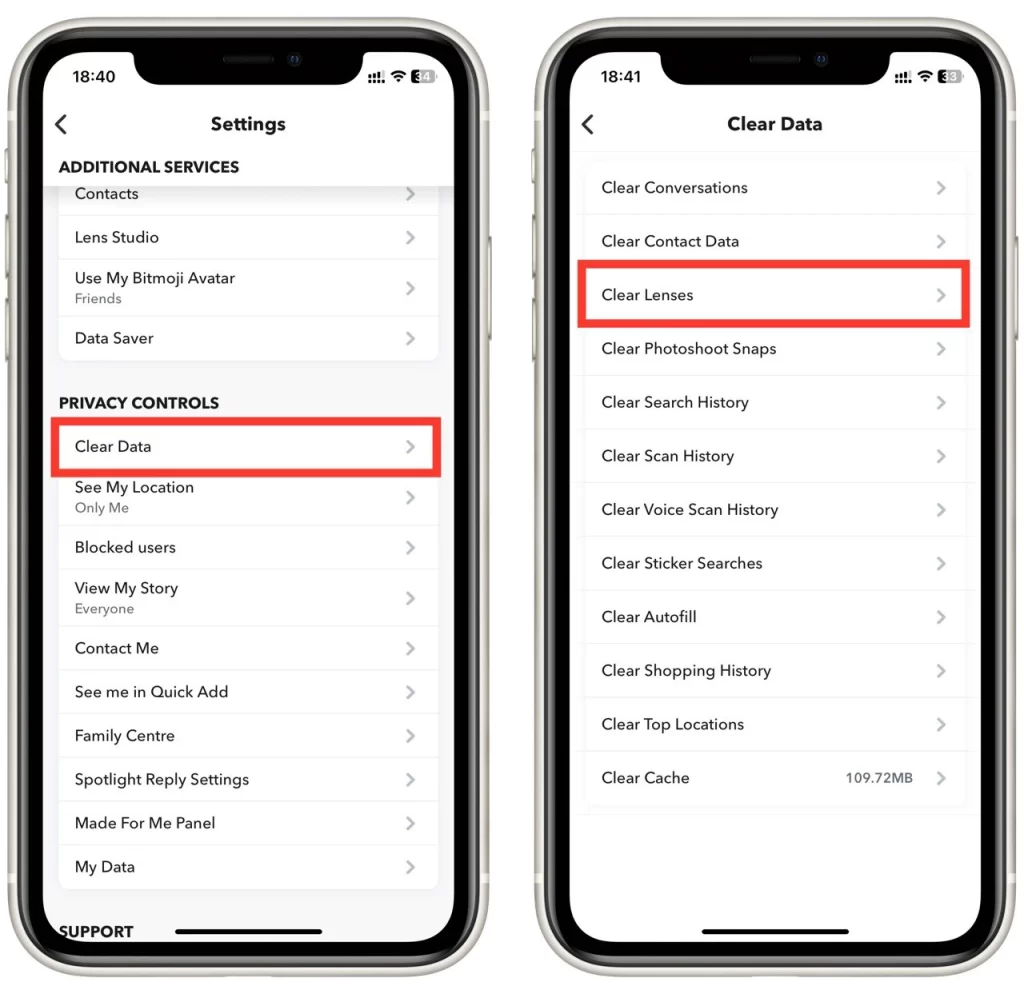
- 你会被提示确认你要清除镜头数据。点 “清除 “继续。
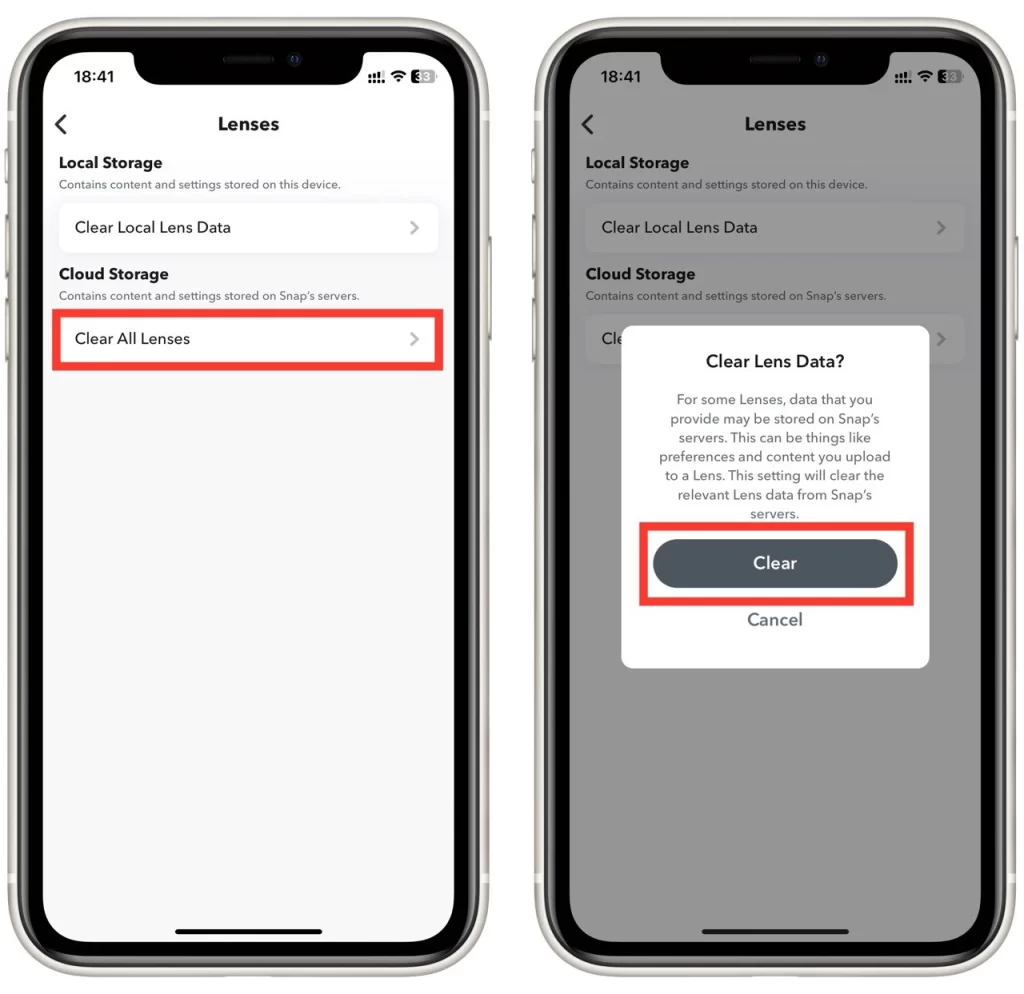
- 清除镜头数据后,关闭并重新打开Snapchat应用程序。
- 测试Snapchat相机,看看放大的问题是否已经解决。
清理Snapchat应用程序的镜头缓存也有助于提高该应用程序的性能,减少滞后或冻结问题。建议定期清理缓存,以保持应用程序的顺利运行。如果你在清理镜头缓存后仍然遇到Snapchat相机放大的问题,请尝试下面的其他解决方案。
清除缓存
清除Snapchat缓存可以帮助解决一些可能导致相机放大问题的软件故障。以下是如何清除Snapchat的缓存:
- 打开你的手机设置,进入 “应用程序“。
- 在已安装的应用程序列表中找到Snapchat并点击它。
- 点击 “存储“,然后点击 “清除缓存”。
值得注意的是,这种方法只有在你使用安卓智能手机或平板电脑时才有效。因为在苹果设备上,没有清除应用程序缓存的功能。
重新安装Snapchat
解决Snapchat相机放大问题的另一个办法是重新安装该应用程序。重新安装Snapchat可以帮助解决导致该问题的任何软件故障或损坏的文件。以下是如何重新安装Snapchat:
在iPhone或iPad上:
- 按住Snapchat应用图标,直到它开始抖动。
- 点击应用图标左上角的“-“图标,即可删除该应用。
- 通过点击 “删除应用程序 “确认你想删除该应用程序。
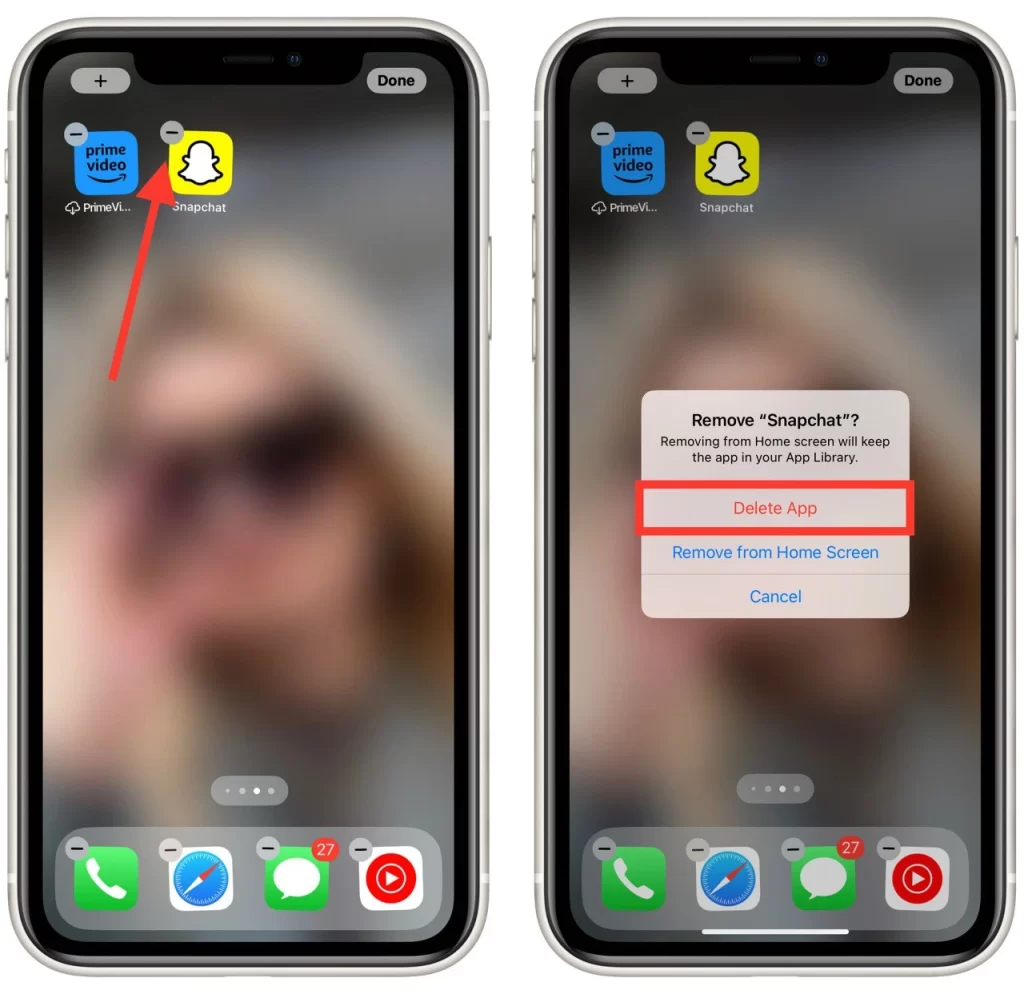
- 进入App Store,搜索Snapchat。
- 点击 “获取 “或云图标,下载并安装该应用程序。
在安卓设备上:
- 进入你的手机设置,然后是 “应用程序”。
- 在已安装的应用程序列表中找到Snapchat并点击它。
- 点击 “卸载 “并确认你想卸载该应用程序。
- 进入谷歌游戏商店,搜索Snapchat。
- 点击 “安装“,下载并安装该应用程序。
重新安装Snapchat后,用你的账户信息登录并测试相机,看看放大的问题是否已经解决。如果问题仍然存在,请尝试本文所述的其他解决方案,或联系Snapchat支持部门寻求进一步帮助。
更新Snapchat
如前所述,过时的Snapchat版本可能与最新的更新和功能不兼容,导致相机放大的问题。要将Snapchat更新到现有的最新版本,请遵循以下步骤:
- 在你的手机上打开Google Play商店(Android)或App Store(iOS)。
- 搜索Snapchat并点击该应用程序。
- 如果有更新,你会看到一个 “更新 “按钮。点击它,将Snapchat更新到最新版本。
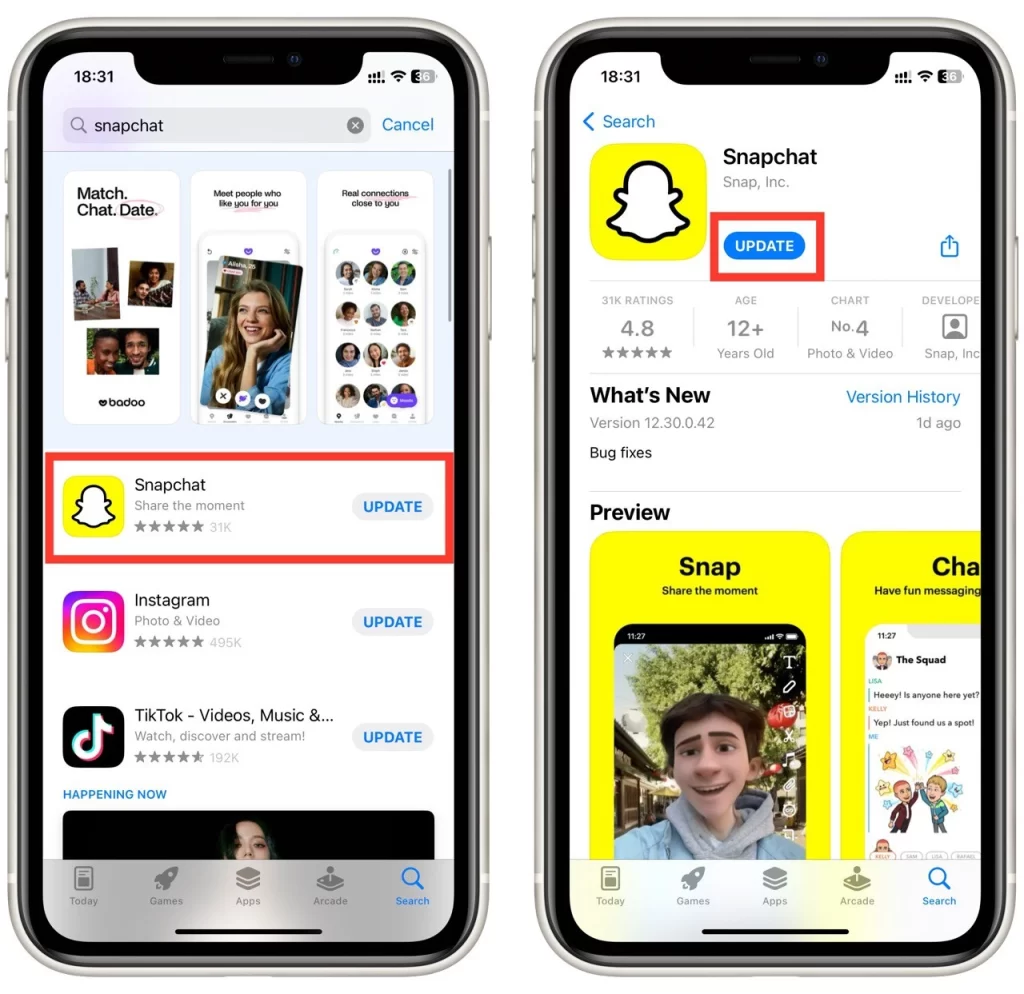
你需要定期检查你所有应用程序的更新。有必要这样做,以迅速获得所有最新的功能和更新,确保应用程序的正确运作。
重新启动你的智能手机
重启你的智能手机可以帮助解决可能导致相机放大问题的软件故障。要重新启动您的手机,请遵循以下步骤:
- 按住电源按钮,直到出现 “关闭电源 “选项。
- 点选 “关机“,等待你的手机完全关闭。
- 再次按住电源键,将手机重新打开。
不同设备的重启说明可能不同。如果上述方法不起作用,请在谷歌上找到重启智能手机的方法。
检查你的手机摄像头
有时,相机变焦问题可能是由你的智能手机上的相机故障引起的。要检查这一点,请打开您手机上的默认相机应用程序,并检查它是否正常工作。如果你发现任何问题或发现你的智能手机背面的镜头有损坏,你应该去维修店让他们检查和修理你的智能手机。
联系Snapchat支持
如果上述解决方案都不起作用,请联系Snapchat支持部门寻求帮助。要联系Snapchat的支持,请遵循以下步骤:
- 打开Snapchat,通过点击左上角的Bitmoji或个人照片进入你的个人资料。
- 点击右上角的齿轮图标,进入你的设置。
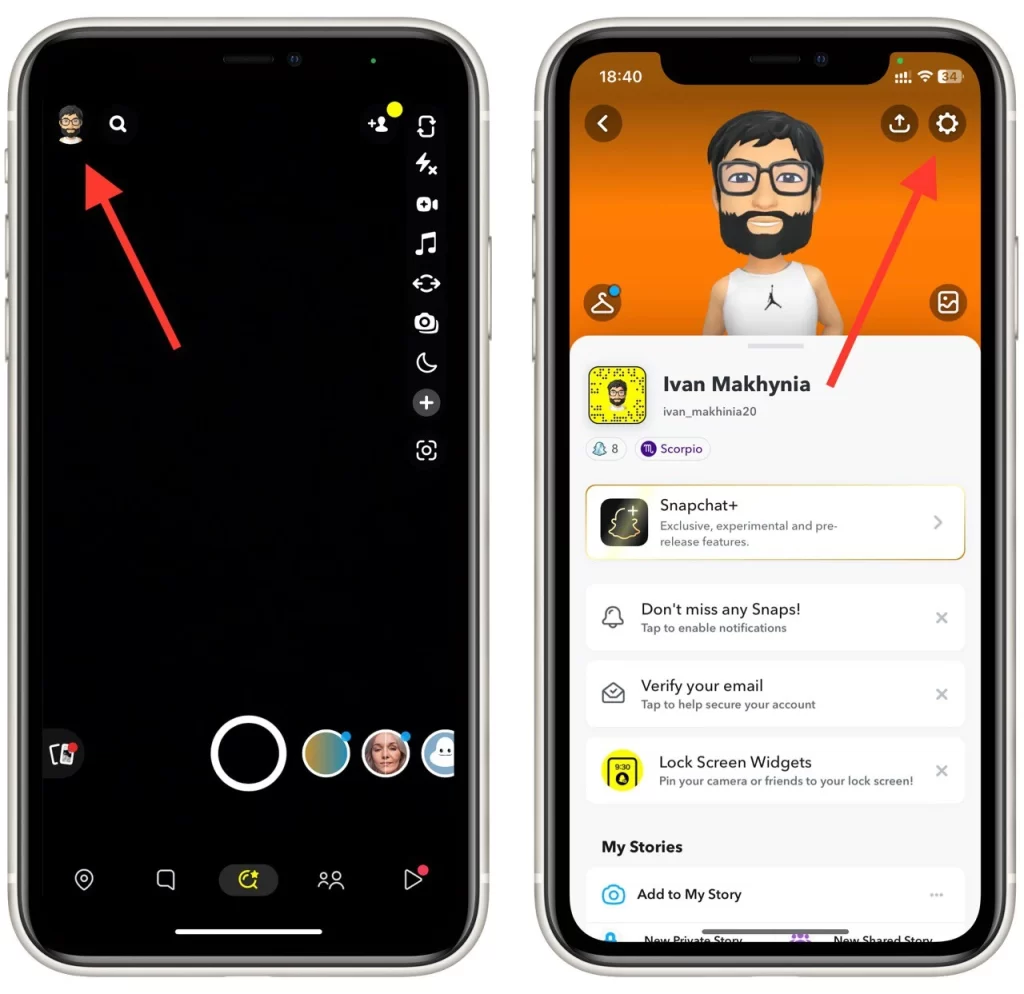
- 滚动到 “支持 “部分,点击 “我需要帮助“。
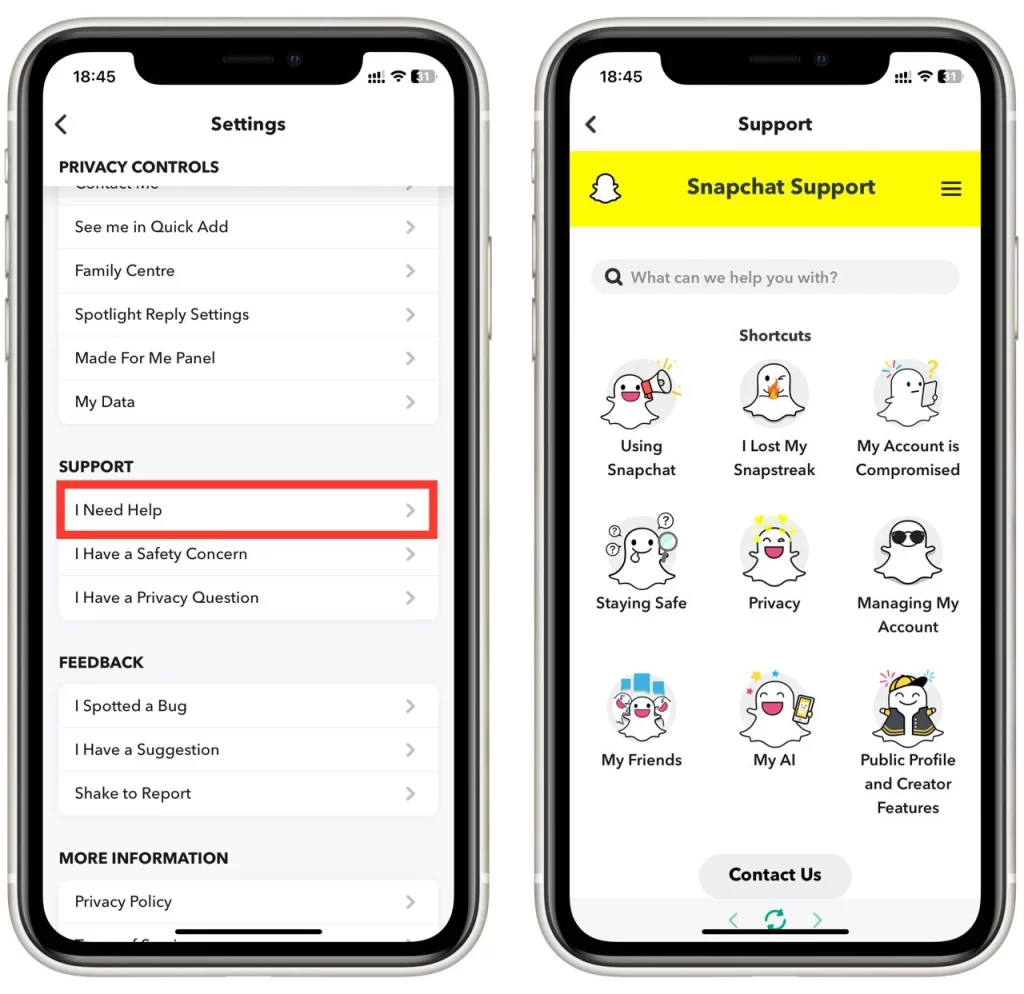
- 按照提示描述你所遇到的问题,并联系Snapchat的支持。
总之,Snapchat相机放大的问题可能令人沮丧,但有几个解决方案可以解决这个问题。通过尝试上述步骤,你应该能够解决这个问题,并再次享受使用Snapchat的相机功能。